Nel nostro articolo Condividere file e cartelle in rete locale con Windows, abbiamo visto com’è possibile condividere file in rete locale con le versioni più recenti di Windows (da Windows Vista in avanti).
Le indicazioni che abbiamo riportato si applicano senza problemi anche per la condivisione di file in Windows 8.1.
Abbiamo visto che, con il rilascio di Windows 8.1, gli utenti vengono ancor più spronati all’utilizzo di un account Microsoft. Un account Microsoft è indispensabile per scaricare ed installare le applicazioni dal Windows Store mentre non è strettamente necessario se ci si limita ad usare il desktop tradizionale di Windows 8.1 (vedere Usare Windows 8.1 con un account locale).
Nell’articolo Login di Windows 8.1: tutto quello che c’è da sapere sugli account utente abbiamo approfondito il tema degli account utente in Windows 8.1 evidenziandone non soltanto le principali differenze ma anche le varie modalità di login che il sistema operativo mette a disposizione.
Gli account Microsoft sono contraddistinti da un nome utente che corrisponde con un indirizzo di posta elettronica (esempio: nomeutente@hotmail.com, nomeutente@hotmail.it, nomeutente@outlook.com, nomeutente@live.com e così via).
La password associata a tali account solitamente è lunga e complessa. Quando si crea un account utilizzando un servizio remoto, infatti, è altamente consigliato impostare una password che sia difficile da indovinare per tentativi (L’importanza di scegliere password lunghe e complesse).
Se si decide di usare un account Microsoft (scelta predefinita) per accedere a Windows 8.1, si dovrà ogni volta digitare la password associata a tale “account remoto”.
Per semplificare il login, in contesti locali è possibile attivare il login mediante l’uso di PIN o la password grafica. Come spiegato nell’articolo Login di Windows 8.1: tutto quello che c’è da sapere sugli account utente, queste due modalità aggiuntive per il login in Windows 8.1 consentiranno di evitare la digitazione della password associata all’account Microsoft.
Anche per accedere, da un altro sistema, ad una risorsa condivisa in Windows 8.1, è necessario digitare il nome utente associato all’account Microsoft e la password dell’account Microsoft remoto.
Si supponga, ad esempio, di voler accedere ad una risorsa condivisa in Windows 8.1 (seguendo le indicazioni riportate nell’articolo Condividere file e cartelle in rete locale con Windows) da una macchina Windows 7.
Basterà aprire la finestra Computer, fare clic su Rete quindi fare doppio clic sull’icona corrispondente alla macchina Windows 8.1.
In alternativa, dalla finestra Esegui (Windows+R), si potrà digitare \\NOME-MACCHINA (esempio: \\WIN81-PC).
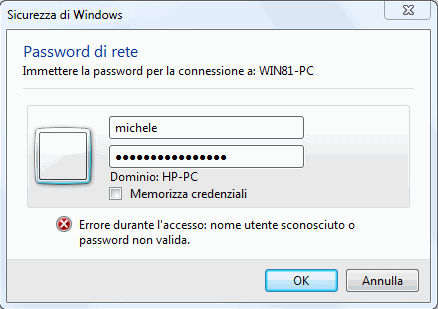
Nel caso di un account Microsoft remoto, si dovrà specificare nome utente e password dello stesso account Microsoft.
Per semplificare le cose ed accedere rapidamente alle risorse condivise sulla macchina Windows 8.1 dagli altri sistemi della rete locale, è possibile valutare l’attivazione dell’account amministratore di default.
Per procedere, si deve aprire il Pannello di controllo di Windows 8.1, dal desktop tradizionale, cliccare su Strumenti di amministrazione, fare doppio clic sull’icona Gestione computer, sulla voce Utenti e gruppi locali e su Utenti.

Cliccando due volte su Administrator, si potrà togliere il segno di spunta dalla casella Account disabilitato.
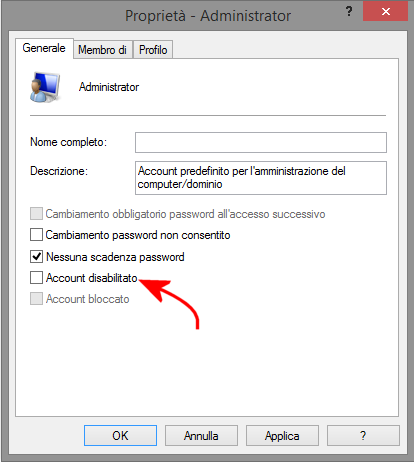
Dopo aver fatto clic su OK, si dovrà selezionare l’account Administrator con il pulsante destro del mouse quindi cliccare su Impostazione password.
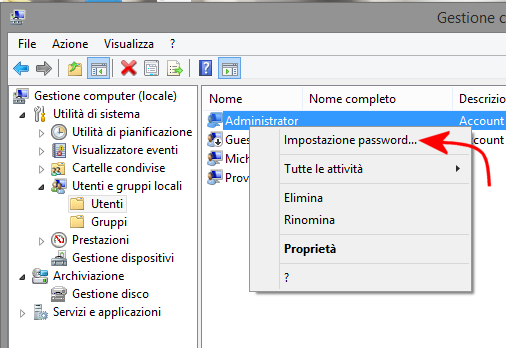
Specificata una password, sarà adesso possibile accedere a tutte le risorse condivise sulla macchina Windows 8.1, indipendentemente dall’account con le quali sono state create.
Da un altro sistema, ad esempio Windows 7, è possibile provare ad accedere alla risorsa condivisa su Windows 8.1:
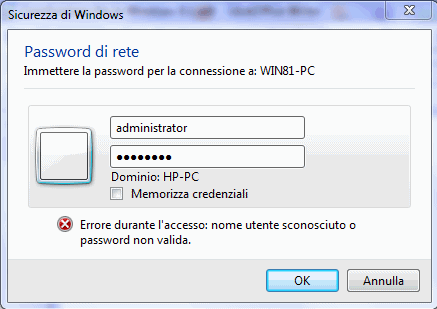
Come nome utente si digiterà administrator mentre come password quella impostata poco fa.
Facendo doppio clic sulla cartella Users si potrà accedere alle cartelle condivise di tutti gli account utente configurati sulla macchina Windows 8.1:
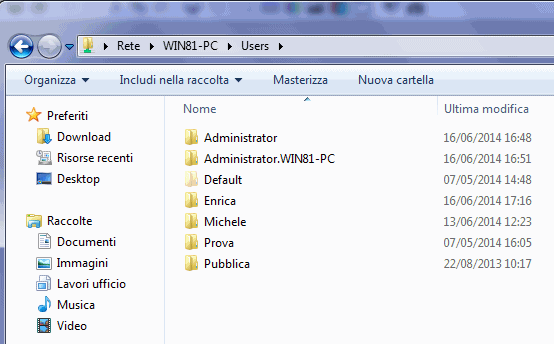
Stabilire se si sta usando un account Microsoft o un account locale
Verificare se si sta utilizzando un account Microsoft oppure un account locale in Windows 8.1 è molto semplice.
È sufficiente infatti portarsi nel desktop tradizionale del sistema operativo, accedere al Pannello di controllo, cliccare su Account utente quindi su Gestisci un altro account.
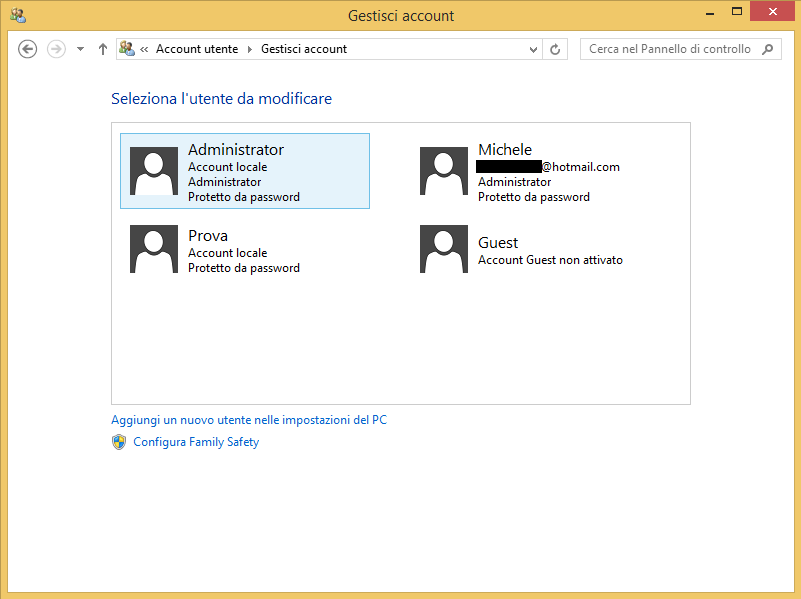
Gli account utente, nel sistema preso in esame in figura, sono complessivamente quattro: a parte l’account Guest, che è disattivato, c’è un solo account Microsoft (è riconoscibile per la presenza di un indirizzo e-mail) mentre gli altri due vengono chiaramente identificati come account locali.
Il comando net use, impartito dal prompt, consente di verificare a quali risorse di rete ci si è precedentemente connessi.
Qualora si avesse l’esigenza di eliminare rapidamente le credenziali temporaneamente memorizzate da parte di Windows, è possibile ricorrere alla seguente sequenza di comandi:
net use * /delete
taskkill /f /im explorer.exe
explorer.exe
net use * /delete
L’ultimo comando dovrebbe rispondere con il messaggio “Non ci sono voci nell’elenco“.
Si tratta di un espediente che consente di effettuare più prove di accesso ad una risorsa condivisa in rete locale usando, ad esempio, diversi account utente.
/https://www.ilsoftware.it/app/uploads/2023/05/img_11063.jpg)
/https://www.ilsoftware.it/app/uploads/2024/10/flyby11-forza-aggiornamento-windows-11.jpg)
/https://www.ilsoftware.it/app/uploads/2025/04/enclavi-vbs-windows.jpg)
/https://www.ilsoftware.it/app/uploads/2025/04/errore-0x80070643-winre.jpg)
/https://www.ilsoftware.it/app/uploads/2025/04/perche-barra-applicazioni-windows-11-inamovibile.jpg)